다음 카페(Daum Cafe)에서 특정 카페에 가입하기 위해서는 닉네임을 필수적으로 입력해야 합니다. 여러 다양한 이유로 가입할 때, 입력한 닉네임 변경이 필요한 경우 쉽고 간편하게 변경할 수 있도록 다음 카페 닉네임 변경 2가지 방법을 설명해 드리도록 하겠습니다.
다음 카페 닉네임 변경 2가지 방법
다음 카페는 가입한 카페마다 닉네임을 다르게 설정할 수 있습니다. 따라서 다음 카페 닉네임은 가입한 카페별로 별도로 닉네임을 변경하고 관리할 수 있습니다.
다음 카페 닉네임은 특정 카페에 처음 가입했다면, 카페 규정에 맞도록 닉네임을 변경해야 하는 필요가 있습니다. 닉네임을 변경하지 않으면, 가입한 다음 카페에서 운영진에게 강제탈퇴 당하거나 회원 등급을 올리지 못할 수 있습니다.
다음 카페에 가입할 때, 별도로 닉네임을 입력하지 않았다면 기본적으로 다음 아이디와 연동된 닉네임을 사용하게 됩니다. 따라서 다음 아이디로 사용하고 있는 닉네임을 변경하고 싶은 사용자도 있습니다.
또한, 다음 카페 닉네임은 다른 카페 회원들에게 나를 보여줄 수 있는 이름과도 같은 역할을 하기 때문에 나를 가장 잘 표현할 수 있는 명칭을 정하는 것이 좋습니다. 다음 카페 닉네임을 너무 자주 변경하는 것은 바람직한 카페 활동은 아니지만, 필요에 따라 다음 카페 닉네임을 변경할 수 있도록 방법을 설명해 드리려고 합니다.
다음 카페 닉네임 변경 2가지 방법은 다음과 같습니다.
- 스마트폰에서 다음 카페 닉네임 변경하기
- 컴퓨터에서 다음 카페 닉네임 변경하기
다음 카페를 스마트폰으로 자주 이용하는 분들이 있고, 컴퓨터를 사용해서 이용하는 분들도 있습니다.
스마트폰을 사용해서 다음 카페를 이용하는 분들은 “다음 카페 모바일 앱”을 사용해서 닉네임을 변경하는 방법을 활용하면 쉽고 간편하게 닉네임을 변경할 수 있습니다.
컴퓨터로 다음 카페 활동을 하는 분이라면, 다음 카페 홈페이지 닉네임 변경 방법을 활용해서 닉네임을 변경할 수 있습니다.
다음 카페 닉네임 변경 2가지 방법을 차례대로 설정해 드리도록 하겠습니다.
다음 카페 모바일 앱 닉네임 변경 방법
다음 카페 모바일 앱은 다음 카페 서비스만 이용할 수 있는 앱입니다. 다음 카페 모바일 앱에서 닉네임을 변경하는 방법은 다음과 같습니다.
1. 스마트폰에서 다음 카페 모바일 앱을 실행한 다음 로그인합니다.
2. 앱 화면 하단에 “내 카페” 메뉴를 터치합니다.
3. 내 카페 목록에서 닉네임을 변경할 카페로 들어갑니다.
4. 카페 화면 우측 상단에 줄 3개 아이콘(≡)을 터치합니다.
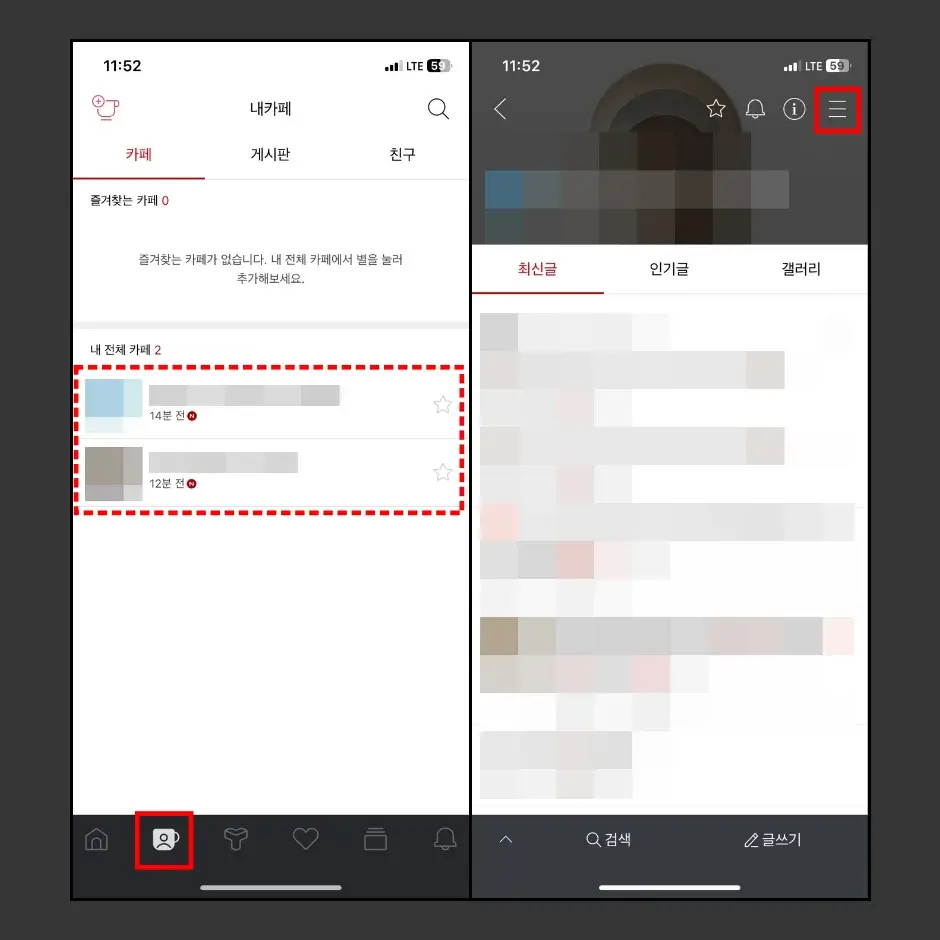
5. 카페 메뉴 창의 닉네임 오른쪽에 있는 펜 모양의 “수정” 버튼을 터치합니다.
6. 내 정보 수정 페이지에서 닉네임 부분을 터치합니다.

7. 닉네임 수정 화면에서 기존 닉네임을 지우고, 변경할 새로운 닉네임을 입력한 다음 “저장” 버튼을 터치합니다.
- 다음 카페 닉네임은 이모지와 각진 괄호(<, >), 역슬래쉬(\), 작은따옴표(‘)를 사용할 수 없습니다.
- 닉네임은 17자 이내로 설정 가능합니다.
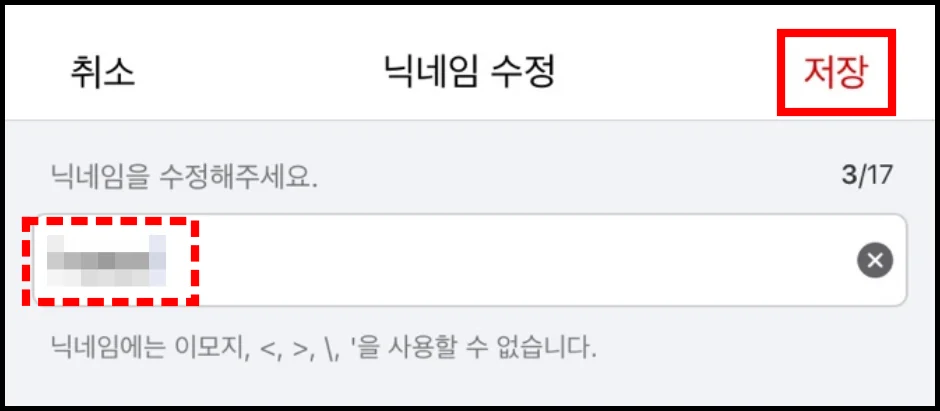
스마트폰으로 다음 카페를 이용하시는 분들은 설명해 드린 다음 카페 모바일 앱 닉네임 변경 방법을 사용해서 간편하게 닉네임을 변경할 수 있습니다. 닉네임에 사용할 수 없는 이모지와 일부 특수 문자를 제외하고, 17자 이내로 자유롭게 변경할 수 있습니다.
또 한 가지 닉네임 변경 시 제한 사항은 가입한 카페에 동일한 닉네임을 사용하고 있는 경우 중복 사용이 불가능합니다. 중복된 닉네임을 입력하고 닉네임 변경을 시도하면, “동일한 카페 닉네임이 존재합니다. 다른 닉네임으로 수정해 주시기 바랍니다.”라는 안내 문구가 표시됩니다.
따라서 중복되지 않는 닉네임을 입력하고, 변경할 수 있습니다.
다음 카페 홈페이지 닉네임 변경 방법
1. 컴퓨터에서 웹 브라우저를 실행하고, 다음 카페 홈페이지에 접속합니다.
2. 닉네임을 변경할 카페에 접속합니다.
3. 카페 정보가 쓰여 있는 왼쪽 상단에 “내 정보” 메뉴를 찾아서 클릭합니다.
4. “내 프로필 사진” 우측 하단에 있는 연필 모양의 “수정” 아이콘을 클릭합니다.
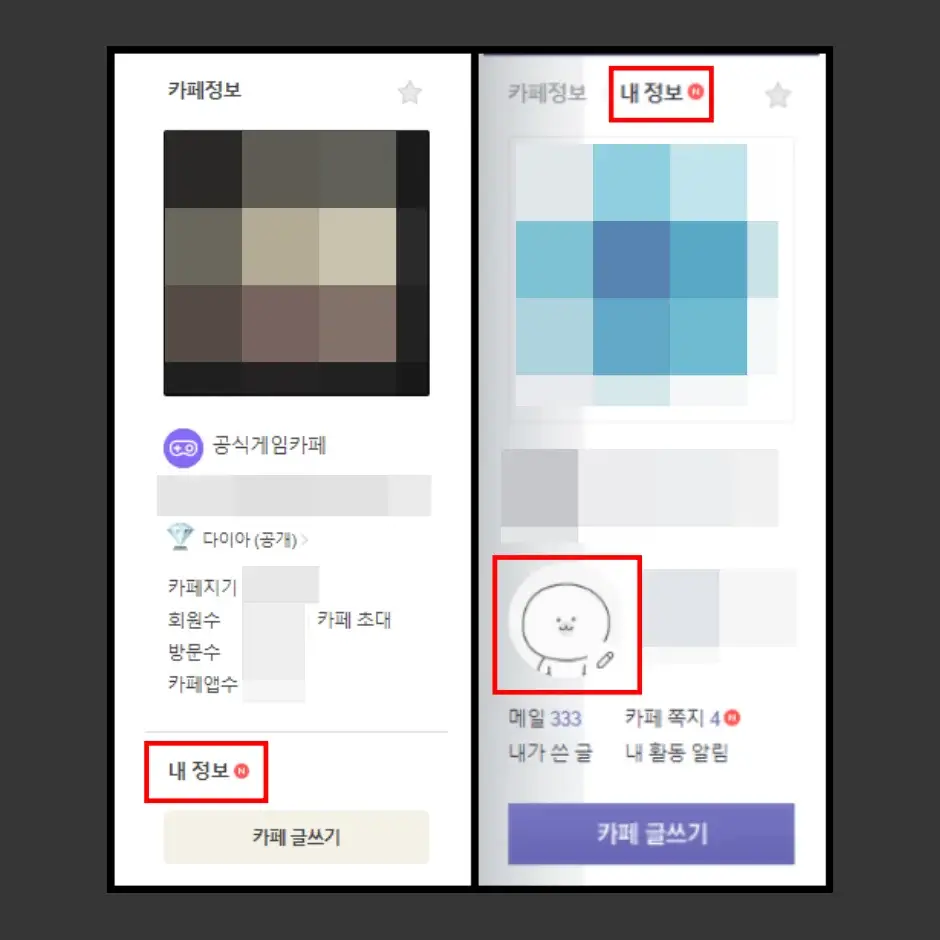
5. 내 정보 수정 페이지에서 닉네임에 적혀 있는 기존 닉네임을 지우고, 새로운 닉네임을 입력한 다음 “수정” 버튼을 클릭해서 닉네임을 변경합니다.
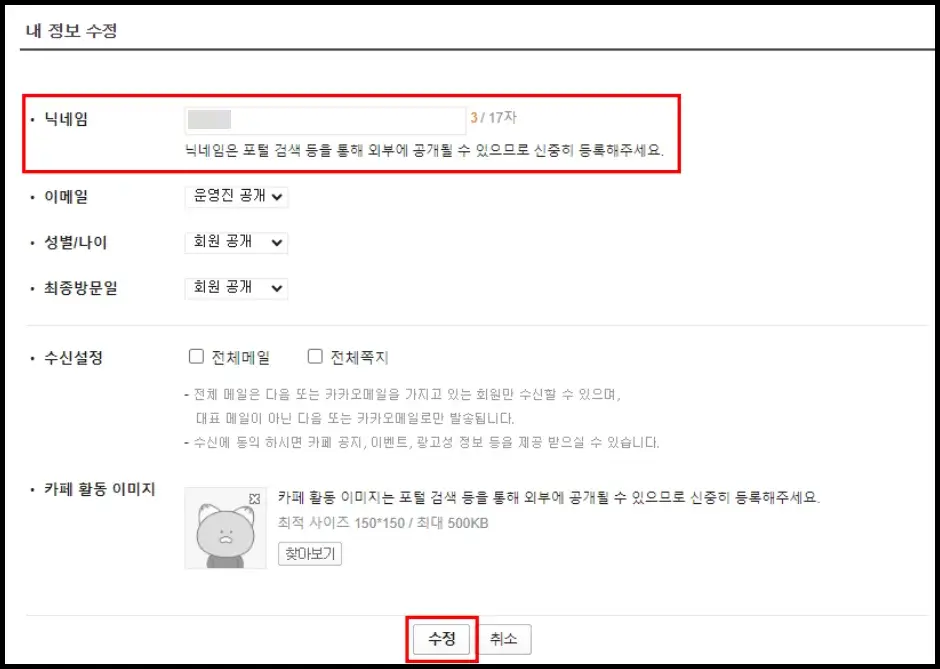
이상으로 다음 카페 닉네임 변경 2가지 방법을 모두 설명해 드렸습니다.
다음 카페는 다양한 장르의 카페를 만들고, 공통점을 가진 회원들이 모여 카페 활동을 하고 있습니다. 다음 카페 활동을 통해 서로 정보 공유도 하고, 일상적인 대화나 고민거리를 상담하는 등 다양한 커뮤니케이션 활동을 할 수 있습니다.
다음 카페에서 활동하는데 가장 확실하게 회원을 구분할 수 있는 표시는 닉네임입니다. 닉네임은 상대방이 어떤 성향인지 어떤 사람인지 모든 것을 판단할 정도는 아니지만, 그 회원에 대한 간략한 느낌을 줄 수 있습니다. 또한 가입한 카페에서의 정체성을 나타낼 수 있는 수단 중 하나입니다.
따라서 기존에 사용하던 닉네임을 바꾸고 싶거나, 다양한 사유로 다음 카페 닉네임 변경이 필요한 경우 스마트폰, 태블릿 PC, 컴퓨터(노트북 및 데스크톱 PC) 등의 다양한 디바이스를 사용해서 닉네임을 변경해 보시기 바랍니다.
다만, 일부 다음 카페에서는 운영진의 설정에 따라 닉네임 변경에 제한사항이 있을 수 있으니, 다음 카페 운영규칙 등을 살펴본 다음 닉네임을 변경하는 것도 좋은 방법입니다.
다음 카페 관련 흥미로운 글
